RAM (อ่านว่าแรม) ย่อมาจาก Random-Access Memory เป็นหน่วยความจำหลักที่รับส่งข้อมูลแบบสุ่ม ใช้ส่งถ่ายข้อมูลใด ๆ อาจเป็นโปรแกรมที่กำลังทำงาน หรือข้อมูลที่ใช้ในการประมวลผลของโปรแกรมที่กำลังทำงานอยู่ ข้อมูลในแรมจะหายไปทันที เมื่อระบบคอมพิวเตอร์ถูกปิดลง เนื่องจากหน่วยความจำชนิดนี้จะเก็บข้อมูลได้เฉพาะเวลาที่มีกระแสไฟฟ้าหล่อ เลี้ยงเท่านั้น ปัจจุบันหน่วยความจำชนิดนี้ได้มีการพัฒนาความจุให้ใหญ่ขึ้น และมีความเร็วในการส่งถ่ายข้อมูลดีขึ้น แต่วันนี้เราจะมาดูกันแค่โน้ตบุ๊ก/เน็ตบุ๊กเท่านั้น
ประเภทของแรม
แรมที่พบเจอในโน้ตบุ๊ก/เน็ตบุ๊กส่วนใหญ่จะเป็น SO-DIMM โดยที่ SO ย่อมาจาก Small Outline และ DIMM ย่อมาจาก Dual In-line Memory Module แรมของเน็ตบุ๊กจะมีขนาดเท่ากับแรมของโน้ตบุ๊ก สามารถแบ่งแรมตามช่องเสียบได้ ดังนี้
DDR มีความเร็ว Bus คือ 200/266/333/400
DDR2 มีความเร็ว Bus คือ 400/533/667/800
DDR3 มีความเร็ว Bus คือ 800/1066/1333/1600
แรมในโน้ตบุ๊กจะไม่สามารถใส่แทนกันได้ เพราะช่องไม่เท่ากัน แต่อาจมีข้อยกเว้นบาง Chipset เช่น GM45 สามารถรองรับได้ทั้ง DDR2 และ DDR3 ขึ้นอยู่กับว่าเมนบอร์ดให้ช่องเสียบมาเป็นแบบไหน ต้องดูจากแรมเดิมที่ใส่อยู่
ความแตกต่างระหว่าง DDR กับ DDR2
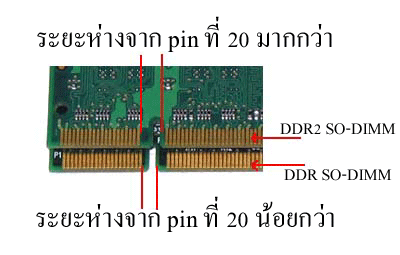
แม้จะห่างกันเล็กน้อย แต่ก็ทำให้ไม่สามารถใส่ลงไปได้ หากฝืนใส่ลงไปอาจทำให้เกิดความเสียหายได้
ความแตกต่างระหว่าง DDR2 กับ DDR3

ช่องต่างกันเห็นได้อย่างชัดเจน
ความแตกต่างของแรมทั้งสาม
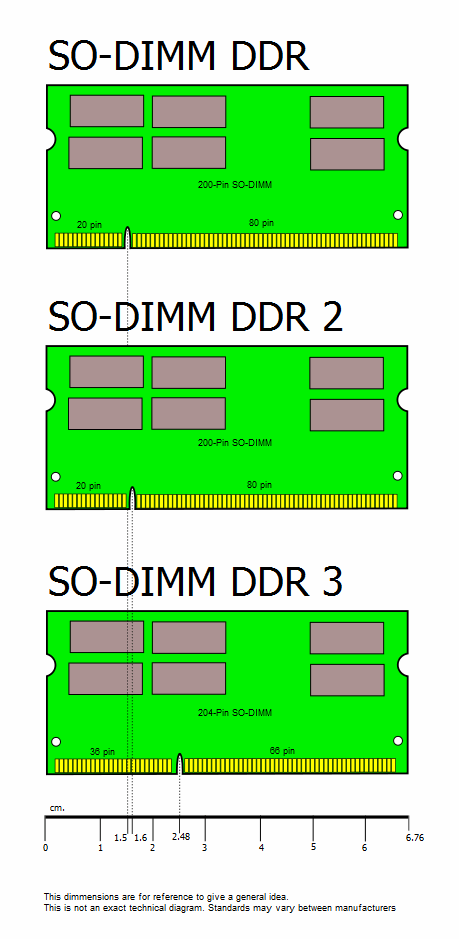
หากซื้อแรมมาผิดงานเข้าแน่
ตรวจสอบแรมในเครื่อง
ก่อนอื่นจะต้องรู้ว่าแรมในเครื่องเป็นแบบไหน เพื่อจะได้เปลี่ยนได้อย่างถูกต้อง โดยจะมีวิธีการตรวจสอบแรม แนะนำเป็นสองโปรแกรมนี้ คือ CPU-Z และ AIDA64 (โปรแกรม Everest นั่นเอง) แต่ถ้าหากสะดวกก็เปิดใต้เครื่องดูโดยตรง ทำให้มั่นใจกว่า ซึ่งสามารถติดตามข่าวสารและดาวน์โหลดโปรแกรมได้ที่ http://www.cpuid.com/
โปรแกรม CPU-Z
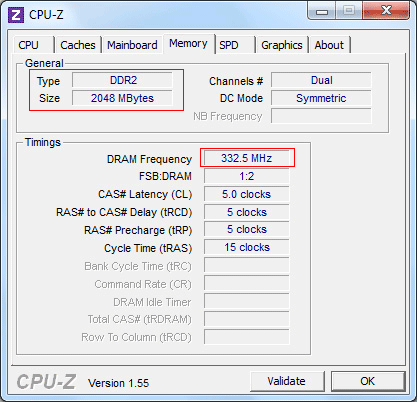
โปรแกรมยอดนิยมนี้จะบอกรายละเอียดทั้ง CPU และแรมที่ติดตั้งในเครื่องทั้งหมดว่าเป็นอย่างไร ให้ดูเฉพาะหัวข้อสำคัญดังรูป
Tab Memory
- type เป็น DDR ไหน เช่น DDR2, DDR3 (สำคัญมาก)
- size มีขนาดรวมทั้งหมดเท่าไหร่ (สำคัญมาก)
- channel คือ ช่องทางรับส่งข้อมูลในตอนนี้เป็นแบบใด โดยจะมี 3 แบบ คือ
- single คือ ระบบที่ใช้งานอยู่ อาจเป็นไปได้ว่าใส่แรมแค่ตัวเดียวก็จะกลายเป็น single ได้
- dual หากใส่สองตัวขึ้นไป โดยที่แรมและระบบรองรับ
- triple พบเจอได้ใน chipset ใหม่ ๆ ที่มีช่องใส่แรม 3 ช่องขึ้นไป และต้องเป็น CPU Intel Core i7-9xx
- DC Mode หมายถึง ความสมมาตรกันของแรม ถ้าหากใส่แรมแค่ช่องเดียว ช่อง DC Mode นี้จะไม่แสดงค่าอะไรเลย โดยปกติจะมีอยู่ 2 ค่า คือ
- Symmetric เมื่อมีแรมขนาดเท่ากันทุกช่อง เช่น 1GB กับ 1GB, 2GB กับ 2GB เป็นต้น
- Asymmetric เมื่อมีแรมขนาดไม่เท่ากัน เช่น 1GB กับ 2GB, 2GB กับ 4GB เป็นต้น
- DRAM Frequency จะบอกค่า Bus ของแรมทั้งหมดในเครื่อง กรณีที่ใส่แรม Bus ต่างกันจะแสดงเป็น Bus ต่ำสุด ซึ่งค่า DRAM นี้จะต้องเอาไปคูณ 2 เพื่อให้ได้ความเร็วที่แท้จริง เช่น แรม Bus 667 จะถูกอ่านค่าเป็น 333.5
- FSB:DRAM จะเป็นอัตราส่วนระหว่าง Bus speed ของ CPU กับ Bus ของ Ram เช่น 166 : 333 ก็จะถูกตัดทอนเป็นอย่างต่ำ คือ 1 : 2
Tab SPD

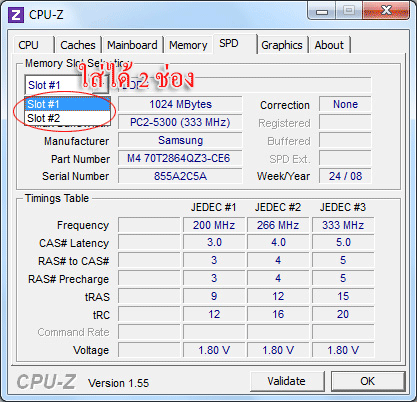
ในหัวข้อนี้จะบอกรายละเอียดของแรมในแต่ละช่อง โดยจะมี drop down list ให้เลือกตามช่องแรม ส่วนมากเราจะรู้ได้ว่าเครื่องเราสามารถใส่แรมได้เท่าใดโดยนับจากจำนวนราย ชื่อ เช่น จากในรูปจะมี 2 ช่อง ซึ่งเป็นปกติของโน๊ตบุ๊กทั่วไป
- Type ช่องยาวสุดด้านบนที่ถัดจากช่อง Slot#1 จะบอกประเภทของแรม (สำคัญมาก)
- Module Size เป็นขนาดของแรมต่อ 1 แถว (สำคัญมาก)
- Max Bandwidth เป็นชื่อเต็มของแรมที่แบ่งตาม Bus ของแรม ส่วนในวงเล็บ คือ Bus แรม (ต้องเอาไปคูณสอง) ที่สามารถวิ่งได้สูงสุดขึ้นอยู่กับ CPU (ในวงเล็บสำคัญมาก)
- Manufacturer ชื่อบริษัทที่ผลิต
- Part / Serial number เป็นหมายเลขของแรมนั้น ๆ เลขจะไม่ซ้ำกัน ซึ่งในส่วนนี้สามารถใช้ประโยชน์ในการตรวจสอบอื่น ๆ ได้ เช่น ในการส่งซ่อมได้ถูกเปลี่ยนแรมไปหรือไม่ เป็นต้น
- Week / Year เป็นวันที่ผลิตของแรม
โปรแกรม AIDA64
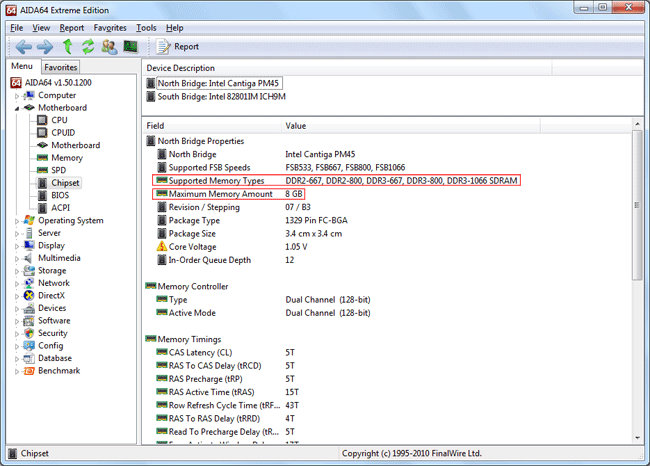
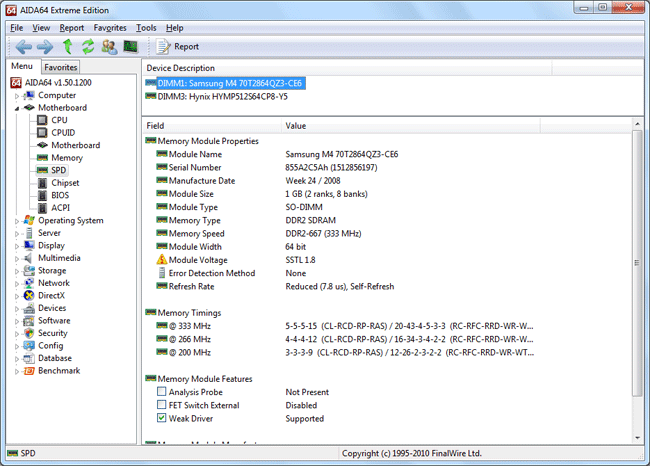
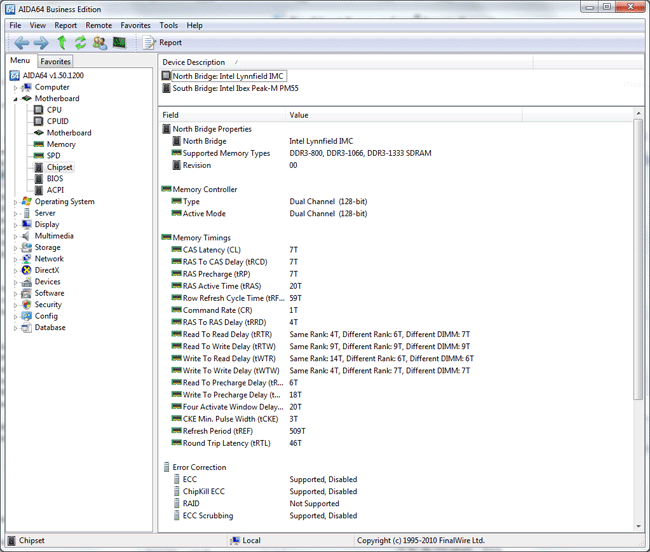
โปรแกรมนี้บอกส่วนสำคัญพอ ๆ กันกับ CPU-Z แต่บางรายละเอียดก็ดีกว่า เช่น การรองรับ Bus ของ Ram ใน Chipset เครื่องนั้น ๆ จะมีประโยชน์มากในกรณีที่อยากจะใส่แรม Bus สูงกว่าเดิม หรืออยากจะรู้ความจุที่สามารถใส่ได้มากที่สุด โดยหัวข้อสำคัญจะ มีดังนี้
- Supported Memory Types รองรับ Bus ของ Ram ได้เท่าไหร่
- Maximum Memory Amount แรมที่สามารถใส่ได้สูงสุด
ตาราง Chipset ที่รองรับแรม
ใน Chipset ของ Intel Core i series จะขึ้นอยู่กับ CPU เป็นหลัก บางครั้งเราอาจเห็นโน้ตบุ๊กบางยี่ห้อ เช่น MSI สามารถใส่แรมได้ถึง 3 ช่อง 12 GB แต่ CPU ใช้ได้แค่เพียง 8GB เท่านั้น
และที่สำคัญ CPU Core i ชื่อรหัส Arrandale ที่เป็น 2 core 4 thread จะรองรับบัสแรมได้สูงสุด 1066 เท่านั้น ส่วน CPU Core i7 ชื่อรหัส Clarksfield ที่เป็น 4 core 8 thread จะรองรับบัสแรมสูงสุด 1333
สุดท้ายนี้การหาซื้อแรมไม่ใช่เรื่องยาก เพียงต้องรู้ว่าเครื่องเรามีแรมเดิมเป็นอย่างไร แล้วเดินเข้าไปบอกที่ร้านว่าแรมเป็น DDR ใด Bus อะไร และความจุเท่าใด แค่นี้ก็ได้แรมติดไม้ติดมือกลับบ้านไปได้อย่างสบายใจแล้วครับ สำหรับวันนี้ขอลากันไปก่อน สวัสดีครับ
ข้อมูลจาก : http://notebookspec.com/web/?p=59595

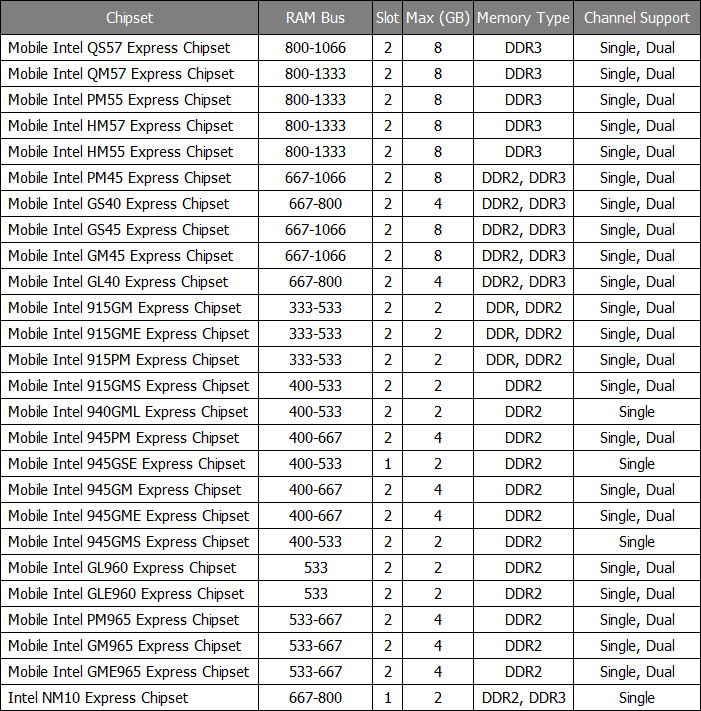
 About
About Tags
Tags Popular
Popular













0 ความคิดเห็น:
แสดงความคิดเห็น